Se o app tiver vários destinos para os usuários acessarem, recomendamos usar combinações de layout e navegação que são comumente usadas por outros apps. Como muitos usuários já têm os modelos mentais para essas combinações, seu app será mais intuitivo para eles.
Combinações de layout e navegação
A barra de navegação e a gaveta de navegação modal são usadas como padrões de navegação principais para visualizações de layout pai e destinos de navegação principais.
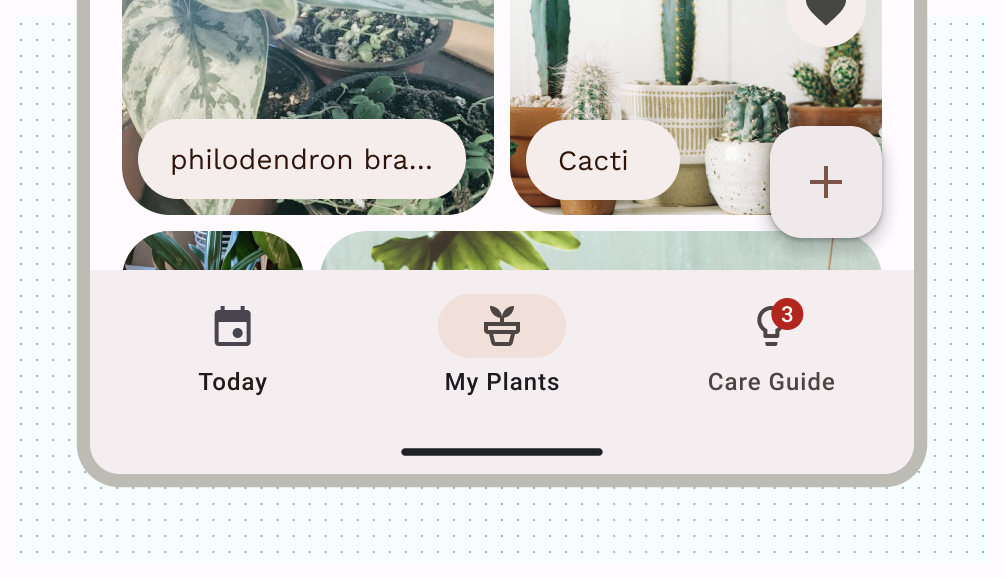
A barra de navegação pode conter de três a cinco destinos de navegação no mesmo nível de hierarquia. Esse componente é traduzido para a barra de navegação em telas grandes.
Embora a gaveta de navegação possa conter mais de cinco destinos de navegação, o padrão não é tão ideal quanto a barra de navegação. Isso ocorre devido à necessidade de alcançar a barra superior em tamanhos compactos.
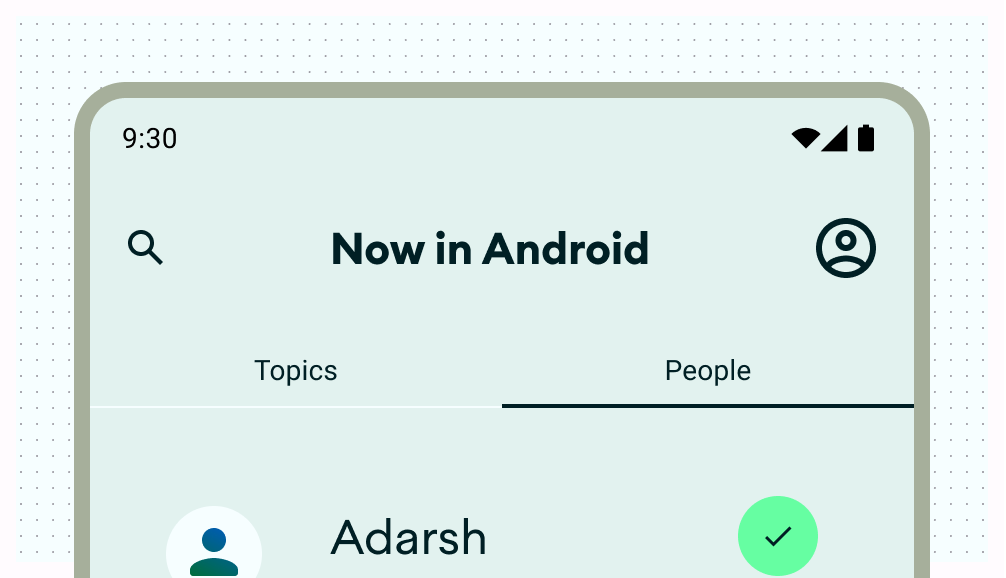
As guias do Material 3 e a barra de apps na parte de baixo são padrões de navegação secundários que podem ser usados para complementar a navegação principal ou aparecer em visualizações secundárias.
Nesse caso, as guias funcionam como uma camada de navegação secundária para agrupar conteúdo relacionado.
Ações de layout
Ofereça controles para que os usuários possam realizar ações. Os padrões comuns incluem ações da barra superior, botão de ação flutuante (FAB) e menus.
Para ações de maior importância, um FAB oferece um botão grande e em destaque para o usuário. Forneça apenas uma ação por vez nesse nível. Um FAB pode aparecer em vários tamanhos e em uma forma expandida, que inclui um rótulo. Use Scaffold para fixar um FAB, garantindo que ele esteja sempre visível, mesmo ao rolar.
Um botão de ação flutuante (FAB) que permite ao usuário adicionar rapidamente plantas à galeria de plantas
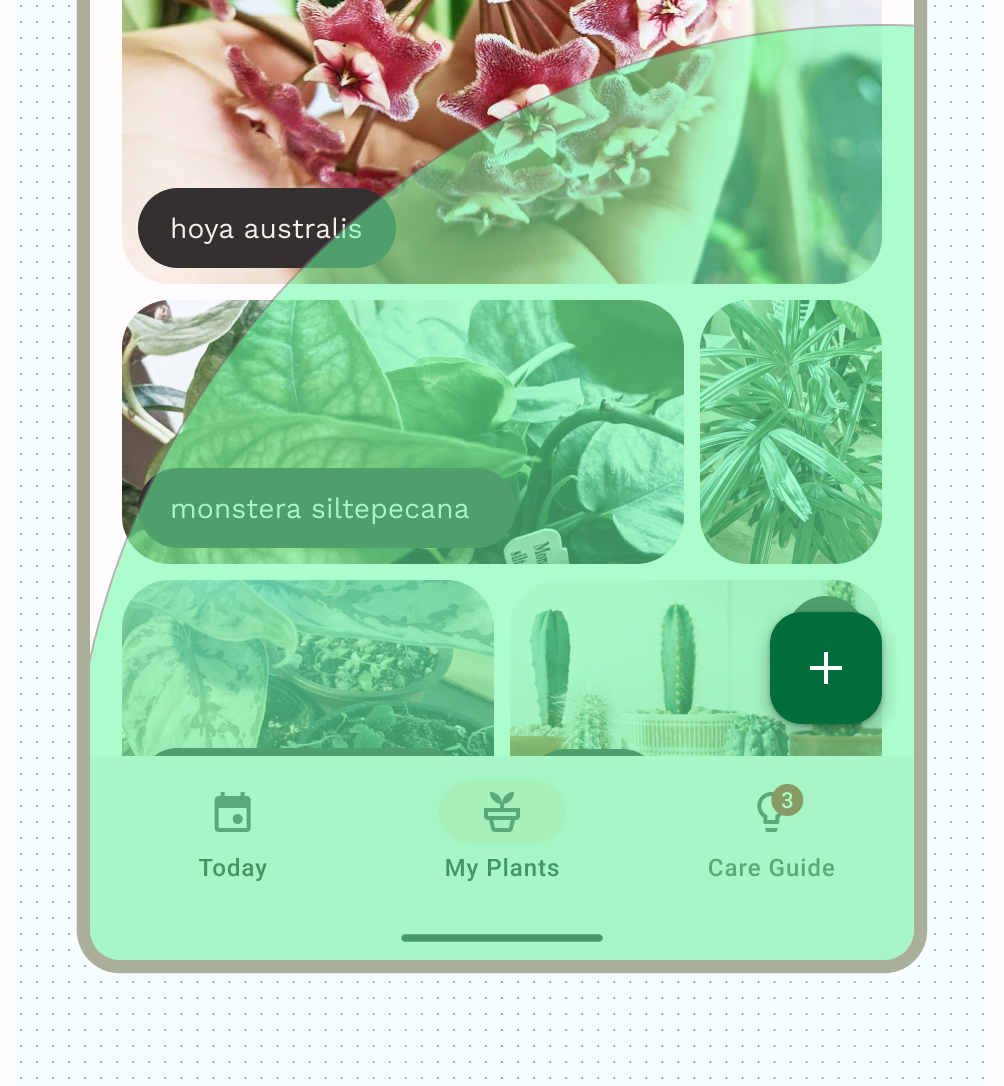
É possível colocar ações secundárias na barra superior ou, se estiverem agrupadas perto de conteúdo relacionado, na página.
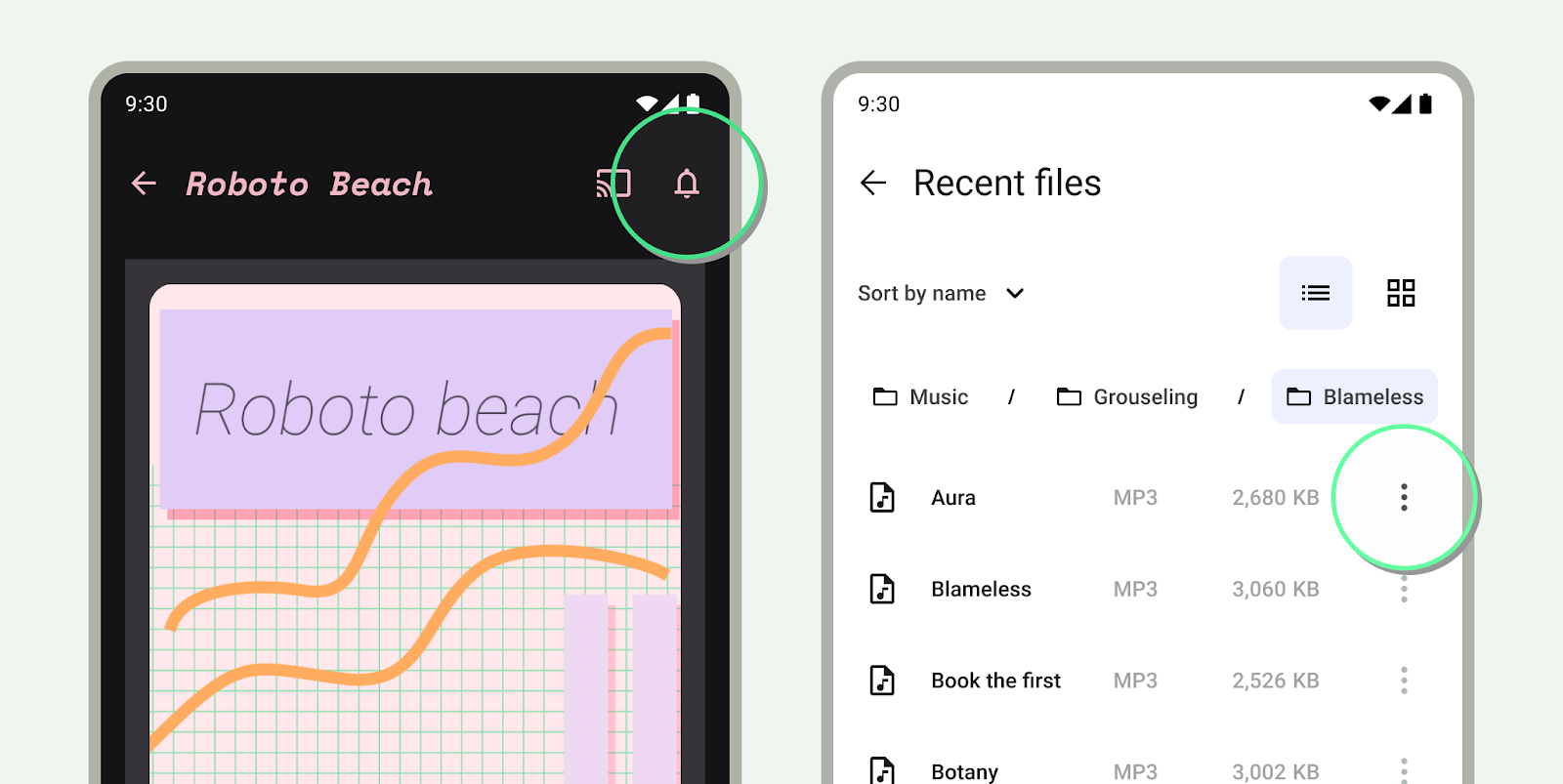
Para outras ações que não são necessárias com frequência ou de imediato, adicione-as em um menu flutuante.

